Apakah kamu pernah bertanya-tanya bagaimana cara meningkatkan ketajaman gambar kamu di Affinity Photo? Penajaman yang tepat dapat membuat perbedaan antara foto yang biasa-biasa saja dan yang luar biasa. Namun, penajaman adalah topik yang sensitif dan ada beberapa jebakan yang harus dihindari. Dalam panduan ini saya akan menunjukkan bagaimana cara meningkatkan ketajaman gambar secara efisien dan alat apa saja yang dapat membantu.
Poin-poin penting
- Penajaman harus diterapkan secara selektif, tidak secara global ke seluruh gambar.
- Filter "Masker Kabur" dan filter High Pass adalah alat yang efektif untuk penajaman.
- Dengan masker, kamu bisa memilih area mana yang ingin dipajamkan.
- Penggunaan mode luminance dapat meminimalkan kejenuhan warna saat penajaman.
Panduan Langkah-demi-Langkah
1. Pahami Latar Belakang Penajaman
Sebelum kamu mulai melakukan penajaman, penting untuk memahami apa yang terjadi. Penajaman bukanlah proses yang benar-benar membuat gambar lebih tajam, tetapi hanya meningkatkan kontras di area tertentu, yang membuat kesan ketajaman terlihat lebih kuat. Oleh karena itu, kamu harus selalu ingat bahwa gambar harus dianggap fokus sejak awal.
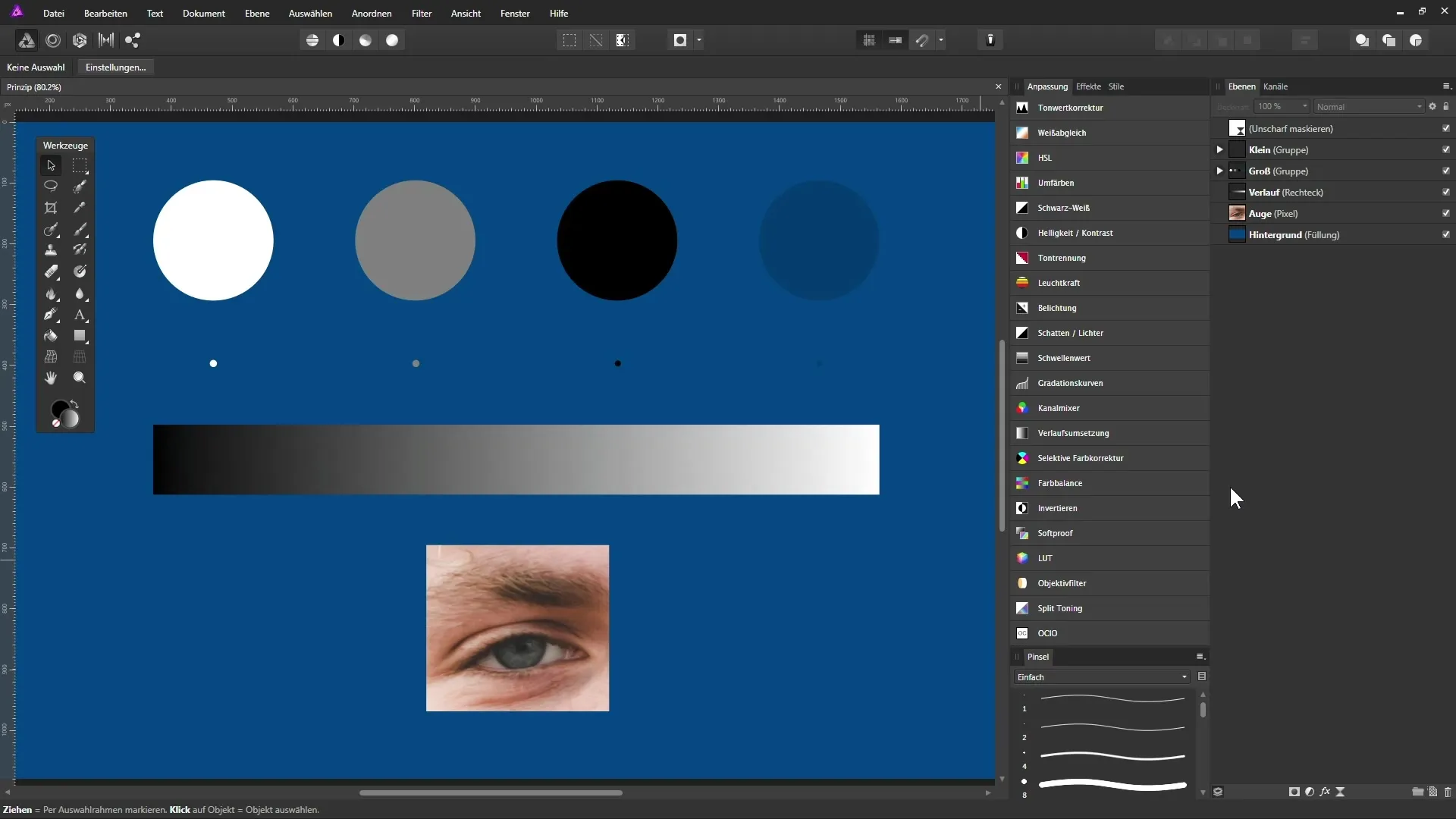
2. Pilih Filter yang Tepat
Di Affinity Photo, ada beberapa filter penajaman, tetapi filter "Masker Kabur" adalah salah satu yang paling dikenal dan efektif. Filter ini memungkinkan kamu untuk mengontrol penajaman sesuai keinginan. Kamu dapat memilih filter di palet layer dan menyesuaikan pengaturan dengan mengklik dua kali ikon pratinjau.
3. Mulai dengan Pengaturan
Awali dengan mengatur semua penggeser ke nol. Ketika kamu menyesuaikan radius dan faktor, amati dengan seksama bagaimana gambar berubah. Radius menentukan seberapa besar area yang akan dipajamkan, sedangkan faktor mengontrol intensitas penajaman.
4. Kenali Kontras
Amati bagaimana penajaman meningkatkan kontras di tepi detail gambar kamu. Kontras yang kuat memberikan kesan ketajaman yang lebih tinggi. Bereksperimenlah dengan berbagai radius dan faktor untuk mendapatkan hasil terbaik.
5. Sesuaikan Ambang Batas
Ambang batas menunjukkan pada titik mana kontras mendapatkan efek penajaman. Tingkatkan nilai ini untuk mengecualikan area yang kurang kontras, yang mungkin tidak memerlukan penajaman. Ini sangat berharga pada detail seperti pori-pori di kulit.
6. Minimalkan Perubahan Warna
Untuk mencegah warna terpengaruh saat melakukan penajaman, kamu dapat mengubah mode ke "Luminance". Ini membantu menghindari perubahan warna yang tidak diinginkan dalam gambar kamu. Ujilah bagaimana gambar berubah pada berbagai mode.
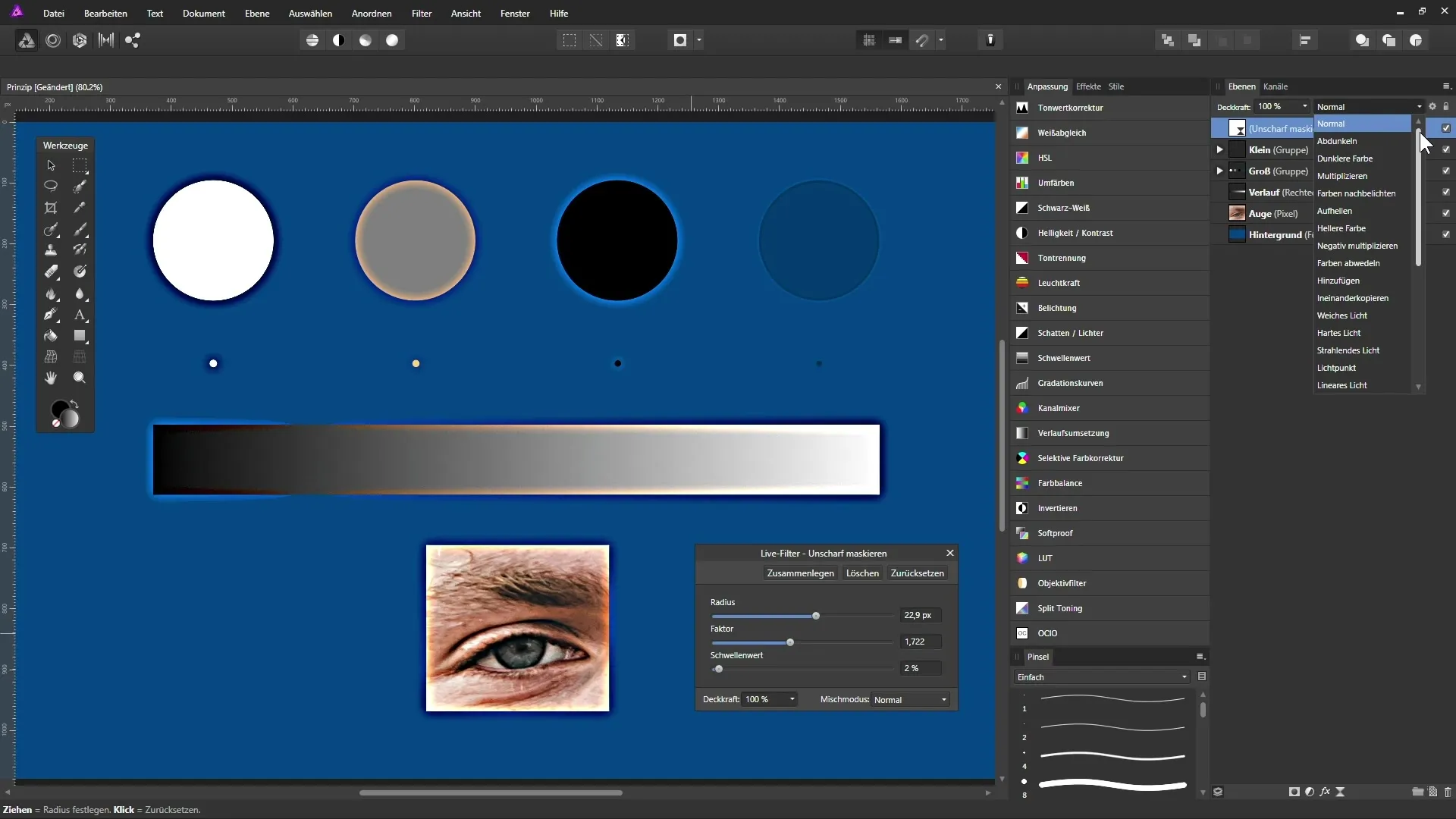
7. Lakukan Penajaman
Ketika kamu memeriksa gambarmu, terapkan penajaman yang relevan. Mulailah secara global dan gunakan masker untuk mengecualikan area, atau terapkan penajaman secara tepat sesuai konten gambar.
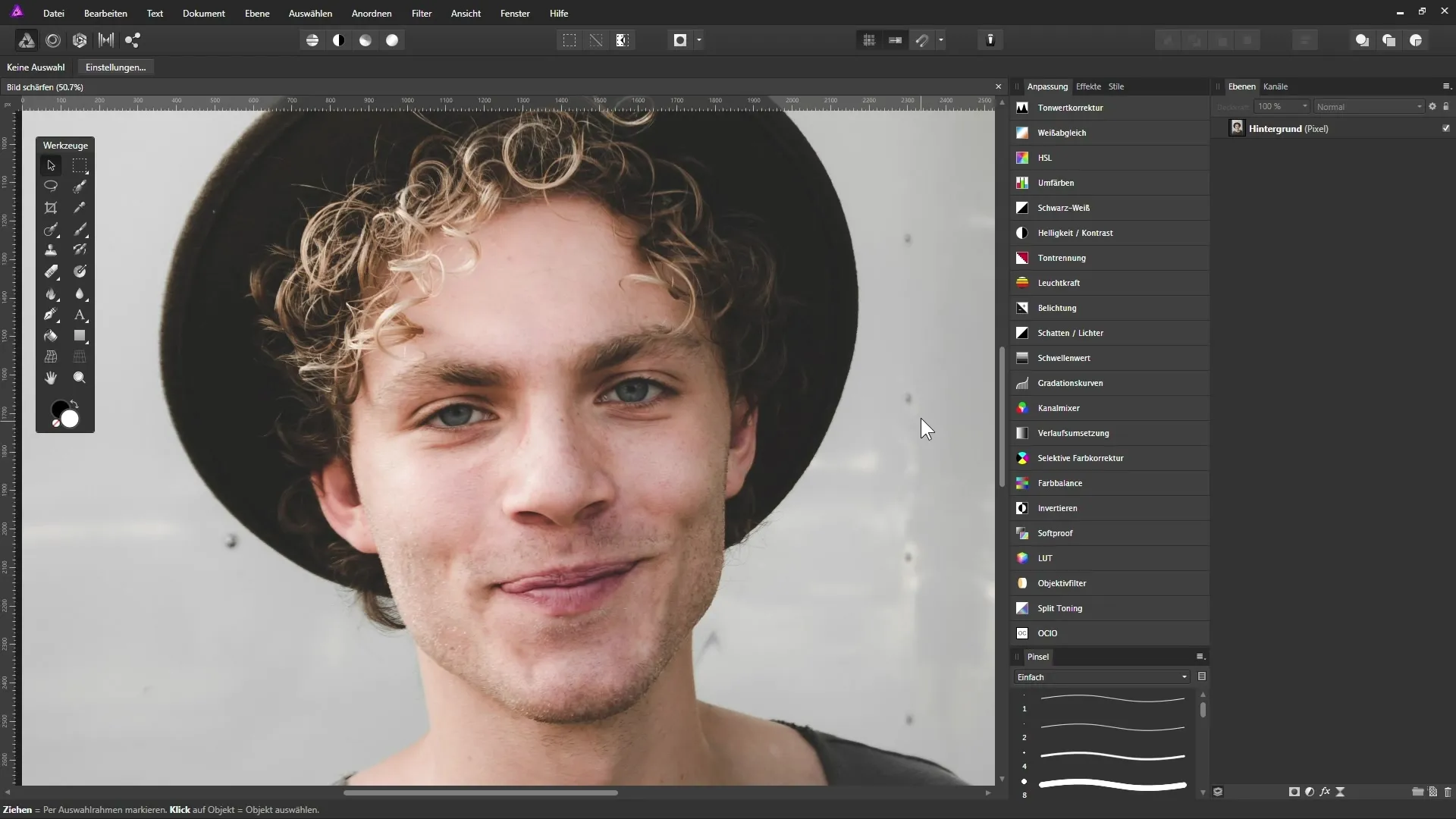
8. Gunakan Masker Secara Efektif
Untuk melindungi area gambar tertentu, kamu dapat menggunakan masker. Buat masker yang membuat penajaman terlihat di tempat yang diinginkan, sambil membiarkan area lain utuh.
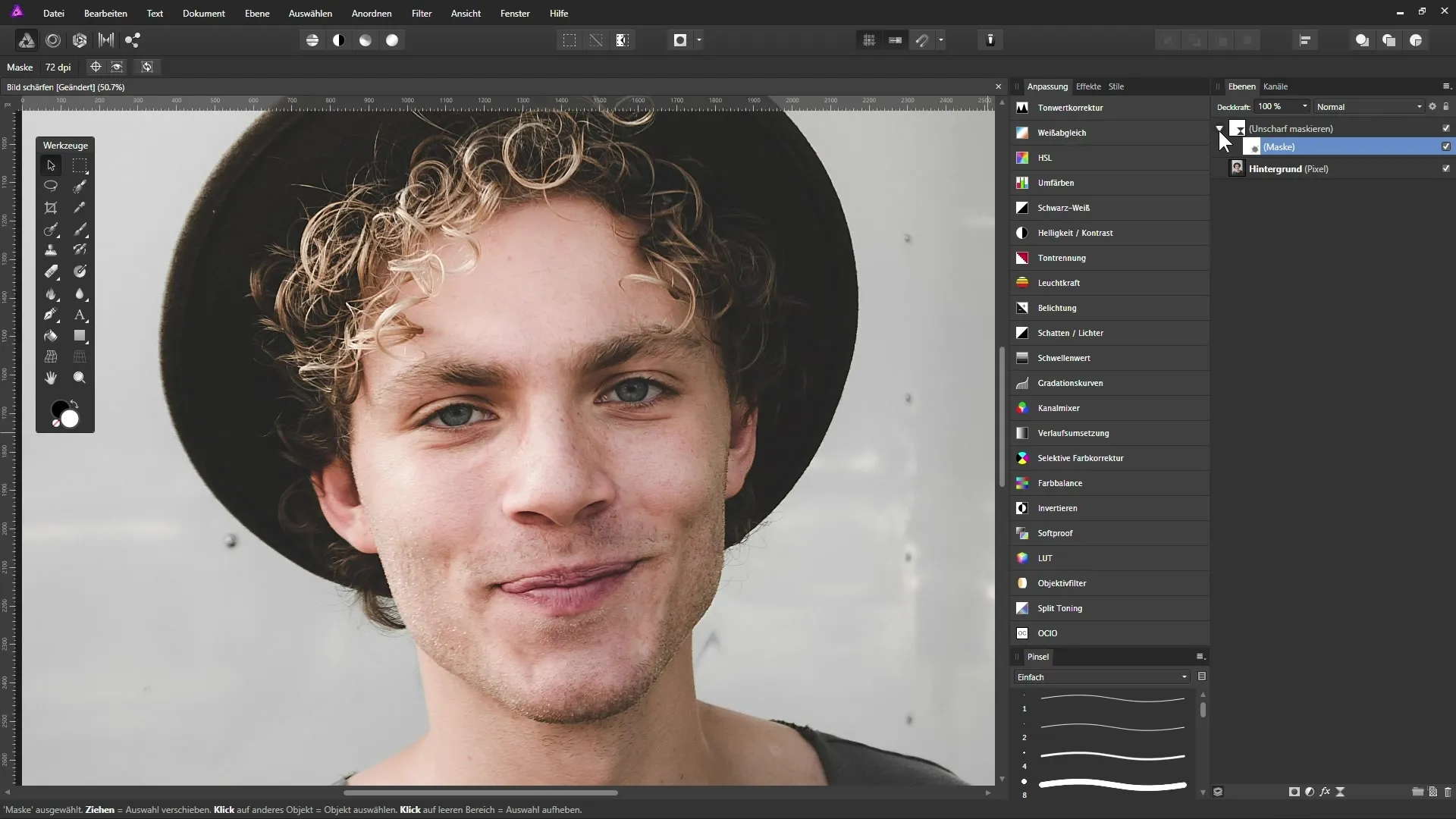
9. Gunakan Filter High Pass untuk Detail
Salah satu metode lain untuk penajaman adalah filter High Pass. Kamu bisa membuat layer filter langsung dengan efek ini dan dengan demikian memperkuat detail gambar dan membuatnya lebih berdimensi.
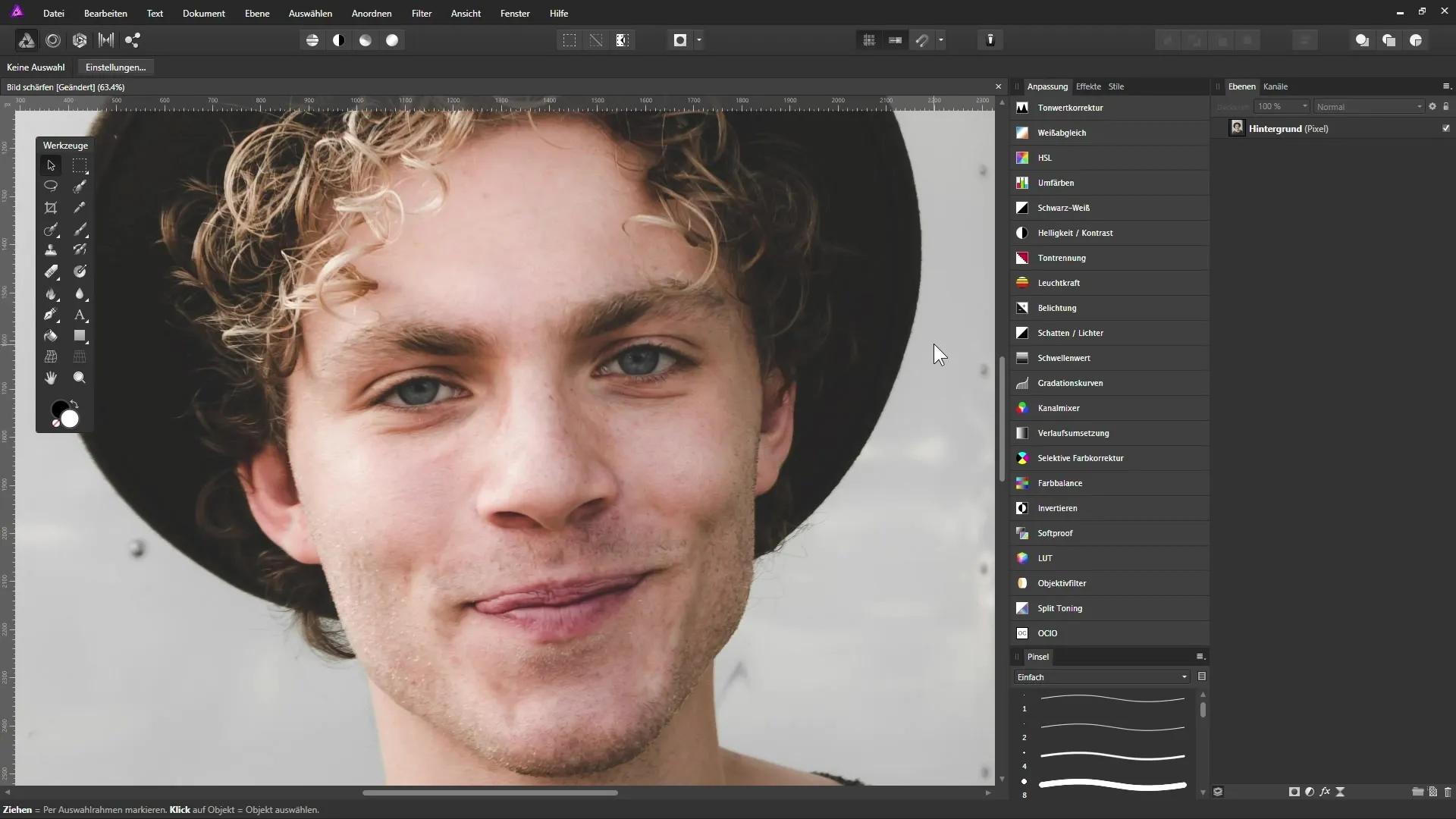
10. Finalisasi Penajamanmu
Untuk menyelesaikan penajaman, mungkin perlu menambahkan layer penyesuaian. Dengan ini, kamu dapat menyesuaikan kekuatan penajaman sesuai keinginan. Percayalah bahwa hasil visual sangat penting; gambar harus terlihat baik tanpa terkesan berlebihan atau diedit.
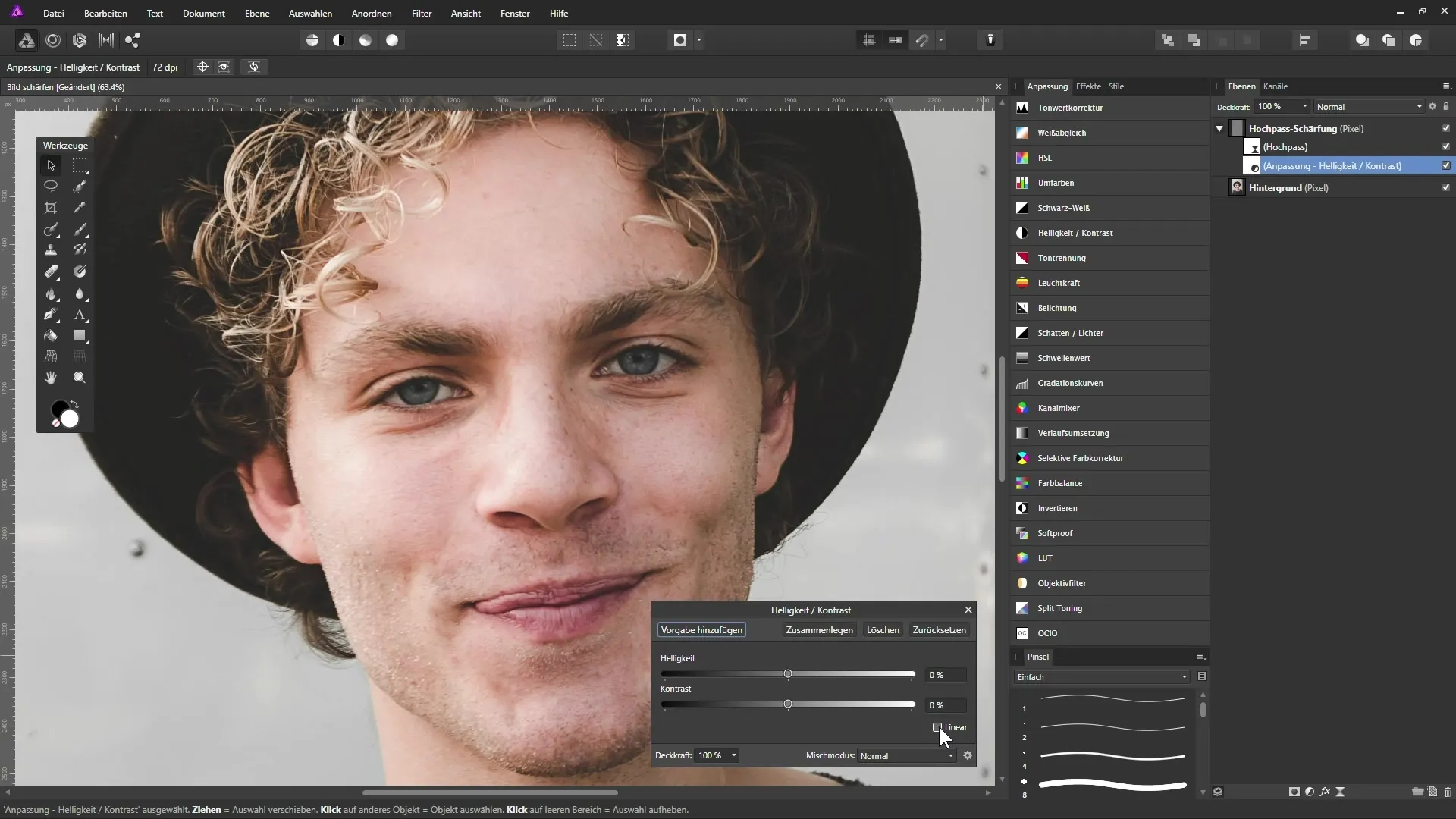
Ringkasan - Panduan Penajaman Gambar di Affinity Photo
Dalam panduan ini, kamu telah belajar bagaimana menggunakan penajaman di Affinity Photo secara efektif untuk memperbaiki gambarmu. Sekarang kamu tahu alat dan teknik apa yang tersedia untukmu, dan betapa pentingnya penerapan secara selektif. Bereksperimenlah dengan filter Masker Kabur dan High Pass untuk mendapatkan tampilan terbaik yang sesuai dengan kebutuhanmu.
Pertanyaan yang Sering Diajukan
Bagaimana cara saya menajamkan gambar di Affinity Photo?Gunakan filter Masker Kabur atau filter High Pass dan sesuaikan pengaturannya sesuai keinginanmu.
Apakah saya bisa membatasi penajaman hanya pada area tertentu?Ya, dengan menggunakan masker, kamu dapat menerapkan penajaman hanya pada area yang diinginkan.
Bagaimana cara mencegah perubahan warna saat menajamkan?Ubah mode layer penajaman ke Luminance untuk meminimalkan perubahan warna.
Bagaimana cara mengetahui apakah gambar telah diedit berlebihan?Dengan memperhatikan, tepi yang memiliki artefak atau warna yang terlalu jenuh dapat menunjukkan bahwa itu telah diedit berlebihan.
Apa yang harus saya lakukan jika saya tidak puas dengan ketajaman?Kamu dapat menyesuaikan penajaman atau mengedit masker untuk mengurangi atau menghilangkan penajaman di area gambar tertentu.


